Омогућите, онемогућите, управљајте, користите акције превлачења у апликацији Маил у оперативном систему Виндовс 10
Ако користите апликацију Виндовс 10 (Windows 10) Маил(Mail) , можете омогућити, онемогућити, променити и користити акције превлачења( Swipe actions) . Ако користите Виндовс 10(Windows 10) уређај са омогућеним додиром, можете да користите радње превлачења прстом; ако не, можете пронаћи неке дугмад када пређете мишем преко е-поште у апликацији Маил .(Mail)
Апликација Маил у оперативном систему Виндовс 10(Mail app in Windows 10) један је од најбољих бесплатних клијената е-поште(best free email clients) који омогућава корисницима да додају е-пошту од скоро сваког провајдера. Пошто је Виндовс 10(Windows 10) веома компатибилан и течно користи мониторе са екраном осетљивим на додир, апликација Маил(Mail) нуди ову функцију да обогати корисничко искуство. Као и већина клијената е-поште за мобилне платформе, можете имати неке радње превлачења тако да можете брзо изабрати нешто што ћете извршити (пример: Архивирај(Archive) , Избриши(Delete) , Премести(Move) итд.).
Омогућите(Enable) и користите радње превлачења у апликацији Маил за (Mail)Виндовс 10(Windows 10)
Да бисте омогућили и користили радње превлачења у апликацији Виндовс 10 (Windows 10) Маил(Mail) , следите ове кораке:
- Отворите апликацију Маил(Mail) на рачунару са оперативним системом Виндовс 10.
- Кликните на икону зупчаника за подешавања.
- Кликните на опцију Листа порука .(Message list)
- Пребаци дугме Омогући радње превлачења .(Enable swipe actions)
- Изаберите налог да бисте применили радње превлачења.
- Изаберите акције Превуците удесно(Swipe right) и Превуците налево .(Swipe left)
Отворите апликацију Маил(Mail) на рачунару са оперативним системом Виндовс 10. Ако је већ закачен на траку задатака(Taskbar) , можете га отворити одатле. У супротном(Otherwise) , можете користити поље за претрагу на траци задатака да бисте обавили посао. (Taskbar)Након отварања, требало би да пронађете икону зупчаника за подешавања у доњем левом углу прозора апликације Маил .(Mail)
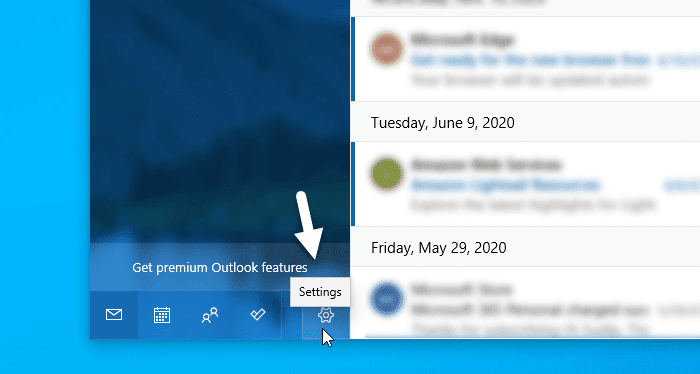
Потребно је да кликнете на ову икону. Након тога, са десне стране екрана би требало да се појави табла. Овде можете пронаћи опцију која се зове Листа порука(Message list) . Морате да кликнете на ову опцију.

Радње превлачења(Swipe) су подразумевано укључене. Ако није, потребно је да укључите дугме Омогући радње превлачења(Enable swipe actions ) . Након тога, можете одабрати налог на који желите да примените радње. Ако имате више налога и желите да их користите на свим, боље је да означите поље за потврду Примени на све налоге .(Apply to all accounts)
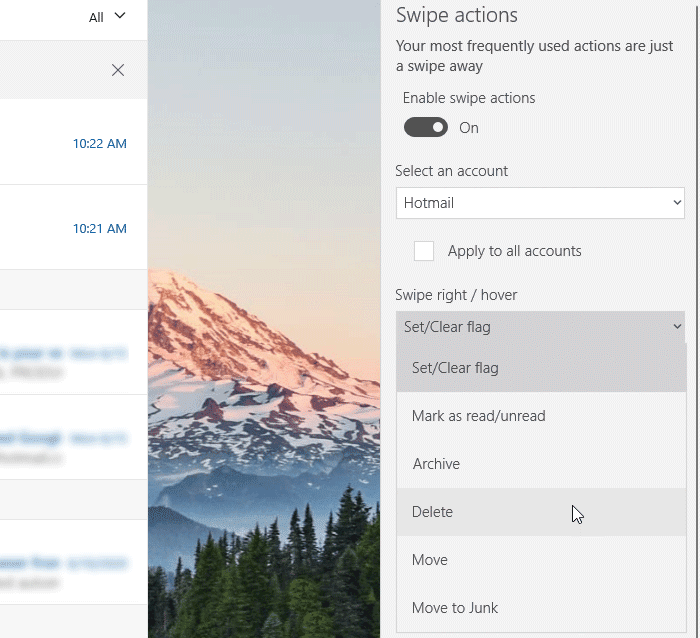
Затим можете одабрати радње превлачења. За то проширите падајућу листу Swipe right / hover и Swipe left / hoverЗа вашу информацију, можете имати опције Set/Clear заставицу, Означи(Mark) као прочитано/непрочитано, Архивирај(Archive) , Избриши(Delete) , Премести(Move) и Премести(Move) у нежељено(Junk) .
То је све! Од(From) сада, можете да превучете да бисте ефикасно извршили радњу избора.
Надам се да помаже!
Related posts
Како променити редослед налога е-поште у апликацији Виндовс 10 Маил
Како уклонити налог е-поште из апликације Маил у оперативном систему Виндовс 10
Како онемогућити аутоматско исправљање или проверу правописа у апликацији Маил у оперативном систему Виндовс 10
Поправите рушење апликације Пошта и календар при отварању у оперативном систему Виндовс 10
Подесите Иахоо налог е-поште у апликацији Виндовс 10 Маил
Асхампоо ВинОптимизер је бесплатни софтвер за оптимизацију оперативног система Виндовс 10
Емулирајте кликове миша тако што ћете лебдети помоћу миша без клика у оперативном систему Виндовс 10
Апликација Виндовс 10 Маил не ради? 10 начина да се поправи
Шта је процес сплвов64.еке у оперативном систему Виндовс 10 и могу ли да га онемогућим?
Како онемогућити или омогућити режим читача у Цхроме-у у оперативном систему Виндовс 10
Лако покрените датотеке помоћу миЛаунцхер-а за Виндовс 10 рачунаре
Како онемогућити превлачење са ивице екрана у оперативном систему Виндовс 10
Шта је Цонтрол Флов Гуард у оперативном систему Виндовс 10 - како да га укључите или искључите
Нове функције у Виндовс 10 верзији 20Х2 ажурирање октобра 2020
Како ресетовати апликацију Маил на Виндовс 10
Не могу да се повежем на Ксбок Ливе; Решите проблем са Ксбок Ливе Нетворкинг-ом у оперативном систему Виндовс 10
Креирајте једноставне белешке помоћу ПеперНоте-а за Виндовс 10
Како приказати глобалну листу интервентних тастера у оперативном систему Виндовс 10
Направите пречицу на тастатури да бисте отворили своју омиљену веб локацију у оперативном систему Виндовс 10
Сакриј или прикажи дугме Виндовс Инк Воркспаце на траци задатака у оперативном систему Виндовс 10
